Runtime ბიბლიოთეკების ხელახლა ინსტალაცია უნდა გააკეთოს
- კონფლიქტური აპლიკაციების დეინსტალაცია შეიძლება ეფექტური აღმოჩნდეს.
- კიდევ ერთი მეთოდი, რომელიც, როგორც ჩანს, მუშაობს, არის ადგილზე განახლება.
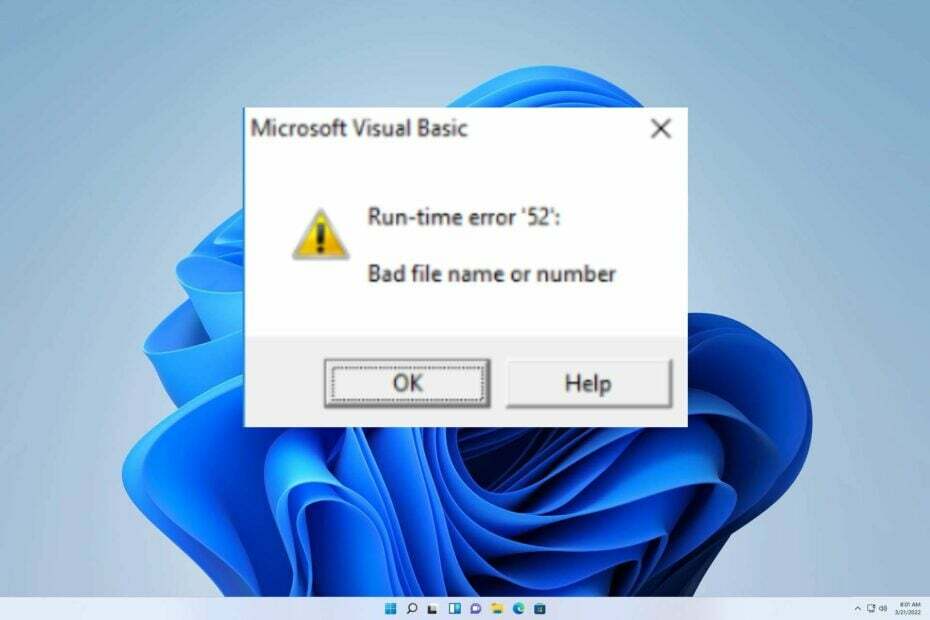
Xდააინსტალირეთ ჩამოტვირთვის ფაილზე დაწკაპუნებით
- ჩამოტვირთეთ DriverFix (დამოწმებული ჩამოტვირთვის ფაილი).
- დააწკაპუნეთ სკანირების დაწყება ყველა პრობლემური დრაივერის მოსაძებნად.
- დააწკაპუნეთ დრაივერების განახლება ახალი ვერსიების მისაღებად და სისტემის გაუმართაობის თავიდან ასაცილებლად.
- DriverFix ჩამოტვირთულია 0 მკითხველი ამ თვეში.
FRx ინსტალაციის დაწყებისას, რომელიც მიმართულია ქსელის SysData დირექტორიაში, შეიძლება მოხდეს ეს შეცდომა 52: არასწორი ფაილის სახელი ან ნომერი. სხვა სამუშაო სადგურებსაც შეიძლება შეექმნათ ეს შეცდომა; თუმცა, ეს ყოველთვის ასე არ არის.
ადგილობრივ SysData დირექტორიაზე გადართვა პრობლემას წყვეტს და შეცდომის შეტყობინება აღარ მიიღება. საქმე ეხება გაშვების შეცდომა 217, რომელსაც ჩვენ განვიხილეთ წინა სახელმძღვანელოში.
სანამ რაიმე ნაბიჯს გადავდგამთ პრობლემის მოსაგვარებლად, უნდა გამოვიკვლიოთ მისი გამომწვევი მიზეზი.
რა არის Microsoft Runtime შეცდომა 52?
ეს შეცდომა ჩნდება Visual Basic აპლიკაციებში და ყველაზე გავრცელებული მიზეზებია შემდეგი:
- ფაილის სახელი არასწორია – იმ შემთხვევაში, თუ ფაილის სახელი არასწორია, კოდი ვერ იმუშავებს და თქვენ მიიღებთ ამ შეცდომას.
- დაუზუსტებელი ფაილი – თუ ფაილი სწორად არ არის მითითებული ან თუ ის დახურულია, თქვენ მიიღებთ ამ შეცდომის შეტყობინებას.
- საზღვრებს გარეთ არსებული ფაილის ნომრები – ზოგჯერ, კოდმა შეიძლება წარმოქმნას ნომრები, რომლებიც არ არის მოქმედი, რაც იწვევს ამ შეცდომის წარმოქმნას.
როგორ გამოვასწორო Runtime შეცდომა 52: არასწორი ფაილის სახელი ან ნომერი?
- ფონზე შეჯახებული აპების დეინსტალაცია შესაძლოა ეფექტური აღმოჩნდეს ამ შეცდომის მოსაგვარებლად. ასევე, პროგრამა სახელწოდებით Worldox ნაპოვნია Excel-ში, იპოვნეთ და წაშალეთ იგი, შემდეგ გადატვირთეთ თქვენი პროგრამა.
1. ხელახლა დააინსტალირეთ Runtime ბიბლიოთეკები
- დააწკაპუნეთ ფანჯრები ხატულა და გახსენი პარამეტრები.
- ახლა დააწკაპუნეთ აპები, შემდეგიაპები და ფუნქციები.
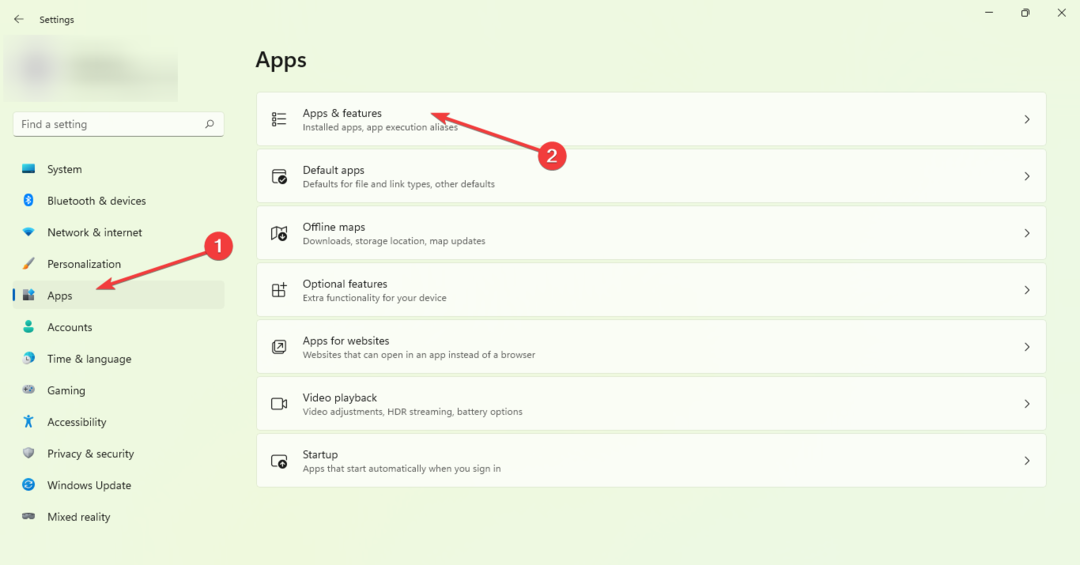
- იპოვეთ და მონიშნეთ Microsoft Visual C++ გადანაწილებადი პაკეტი, ახლა დააწკაპუნეთ დეინსტალაცია სიის სათავეში.
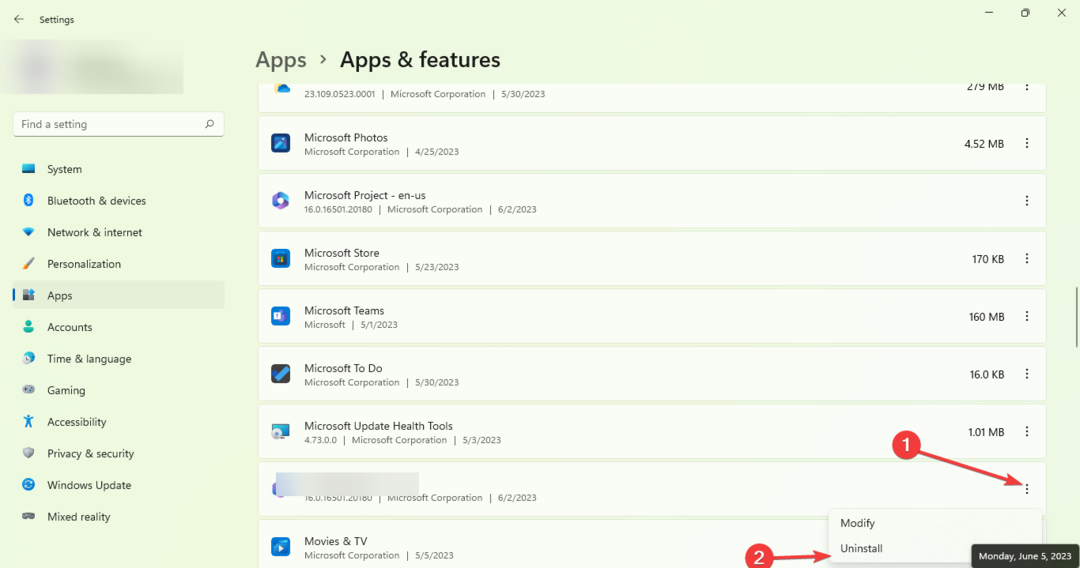
- იმ მომენტში, როცა დაასრულებ, რესტარტი შენი კომპიუტერი.
- ბოლოს და ბოლოს, ჩამოტვირთეთ უახლესი გადანაწილებადი პაკეტი Microsoft-ისგან, შემდეგ დააინსტალირეთ.
2. განახორციელეთ ადგილზე განახლება
- თქვენს საყვარელ ბრაუზერში გადადით Windows 11 ჩამოტვირთვის გვერდი.
-
Დააკლიკეთ აირჩიეთ ჩამოტვირთვა ქვეშ ჩამოტვირთეთ Windows 11 დისკის სურათი (ISO), შემდეგ აირჩიეთ Windows 11.
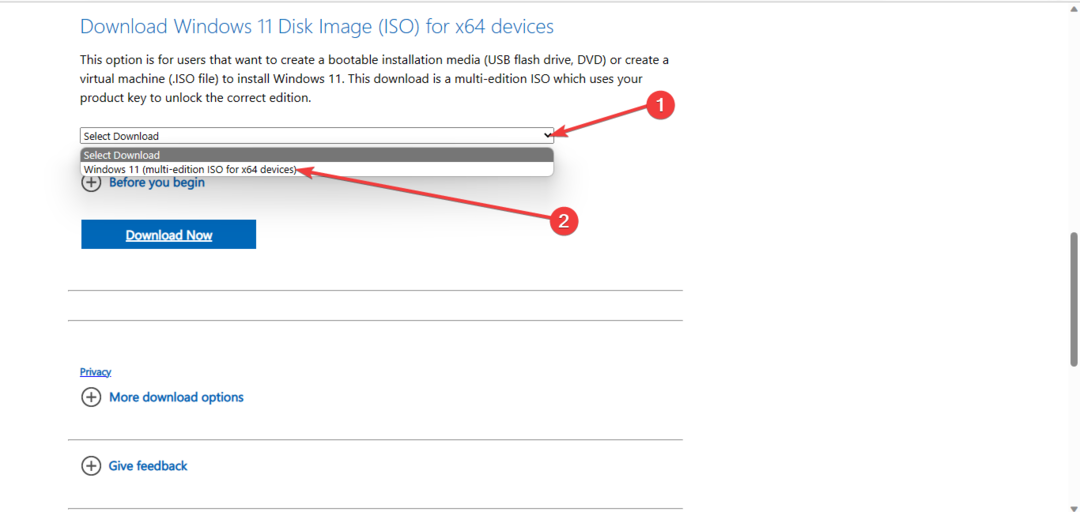
-
შემდეგი, დააწკაპუნეთ ჩამოტვირთვა ღილაკი.
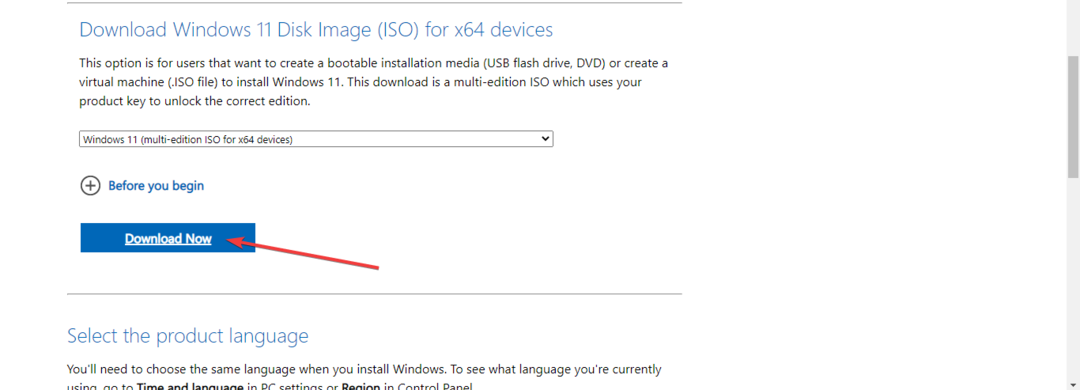
-
აირჩიეთ პროდუქტის ენა, რომელიც გსურთ, შემდეგ დააწკაპუნეთდაადასტურეთ ღილაკი.
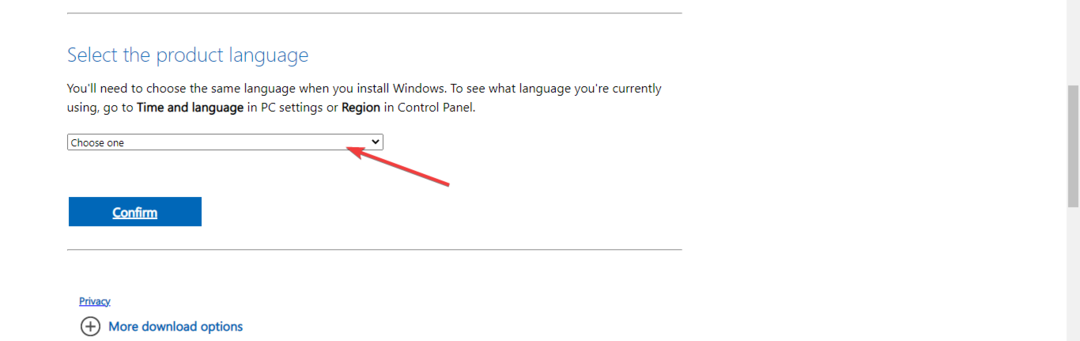
-
ახლა თქვენ მიიღებთ ჩამოტვირთვის ბმულს და შეძლებთ დააწკაპუნოთ მასზე64 ბიტიანი ჩამოტვირთვა ღილაკი Windows 11 ISO-ის მისაღებად.
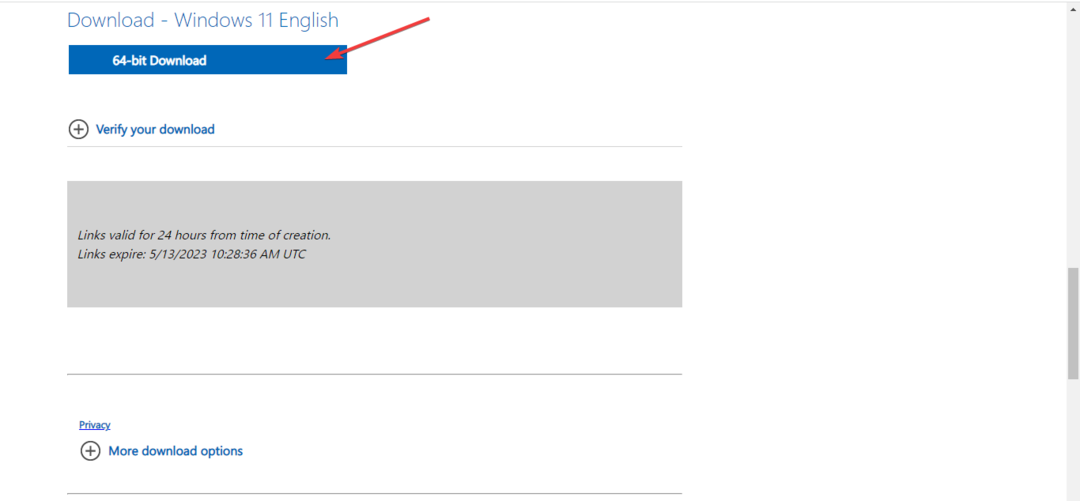
- დააწკაპუნეთ მაუსის მარჯვენა ღილაკით ISO ფაილზე, რომელიც გადმოწერეთ და აირჩიეთმთავარიანტი. ამის კიდევ ერთი ვარიანტიაშექმენით ჩამტვირთავი USBან DVD.
- ახალი ვირტუალური დისკი გამოჩნდება თქვენს შიგნითᲤაილის მენეჯერიფანჯარა. დააწკაპუნეთ მასზე და ორჯერ დააწკაპუნეთ დაყენების ფაილზე ინსტალაციის პროცესის დასაწყებად.
- გააკეთეთ: Command Not Found შეცდომა: როგორ გამოვასწოროთ იგი
- შესწორება: ჩვენ ვერ მოვაწერთ ხელს ამ სერთიფიკატს [დომენის შეცდომა]
- გაშვების შეცდომა 9: გამოწერა საზღვრებს გარეთ [გამოსწორება]
- Dwwin.exe: რა არის ეს და როგორ სწრაფად გამოვასწოროთ მისი შეცდომები
- SSD აჩვენებს RAW ფაილურ სისტემას: როგორ გამოვასწოროთ იგი
ჩვენ გვჯერა, რომ ამ სახელმძღვანელომ ეფექტურად მოაგვარა თქვენი პრობლემა. თუ რაიმე დამატებით დაბრკოლებას წააწყდებით, ჩვენ გირჩევთ, გაითვალისწინოთ გაშვების შეცდომა R6025 მსგავსი გადაწყვეტილებებისთვის.
თქვენი გამოხმაურება ძალიან დასაფასებელია, ასე რომ, გთხოვთ, დატოვოთ კომენტარი ქვემოთ და შეგვატყობინოთ თქვენთვის ყველაზე ეფექტური გადაწყვეტის შესახებ.
ჯერ კიდევ გაქვთ პრობლემები? გაასწორეთ ისინი ამ ხელსაწყოთი:
სპონსორირებული
მძღოლებთან დაკავშირებული ზოგიერთი საკითხი შეიძლება უფრო სწრაფად მოგვარდეს სპეციალური ხელსაწყოს გამოყენებით. თუ ჯერ კიდევ გაქვთ პრობლემები თქვენს დრაივერებთან, უბრალოდ გადმოწერეთ DriverFix და გაუშვით იგი რამდენიმე დაწკაპუნებით. ამის შემდეგ, ნება მიეცით მას ხელში ჩაიგდოს და გამოასწორეთ ყველა თქვენი შეცდომა უმოკლეს დროში!
![მუშაობის დროის შეცდომა 13: ტიპის შეუსაბამობა [გამოსწორება]](/f/f5d3d8f0d0712c5e8d2148a312ead376.png?width=300&height=460)

![გაშვების შეცდომა 7: მეხსიერება ამოწურულია [გამოსწორება]](/f/3b2c58433dccafcdbfd0918d1430fe97.jpg?width=300&height=460)